在Windows 10中设置共享文件夹权限以实现只读功能
 发布于2025-05-07 阅读(0)
发布于2025-05-07 阅读(0)
扫一扫,手机访问
Win10怎么设置共享文件夹只读不能修改权限?主机共享文件夹后,有些用户,只想让别人访问读取查看文件,但是不想让别人修改主机的文件。这篇文章是本站给大家带来的设置共享文件夹只读不能修改权限方法教程。
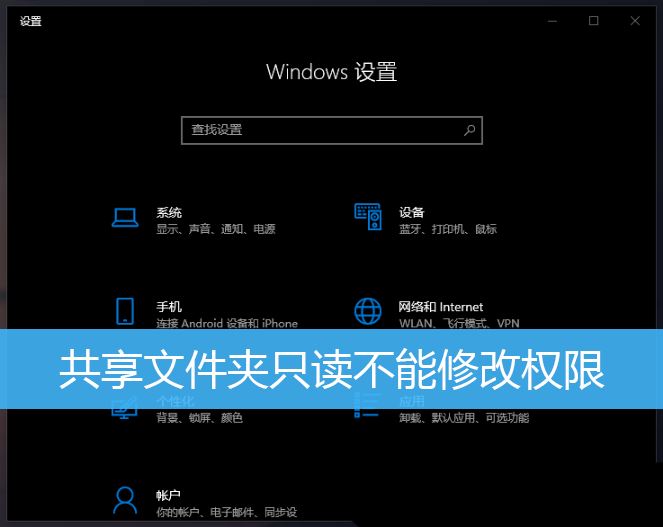
1、首先,按照正常流程共享文件夹,在主机端,右键点击需要共享的文件夹,依次选择:属性 - 共享 - 高级共享 - 勾选共享此文件夹;
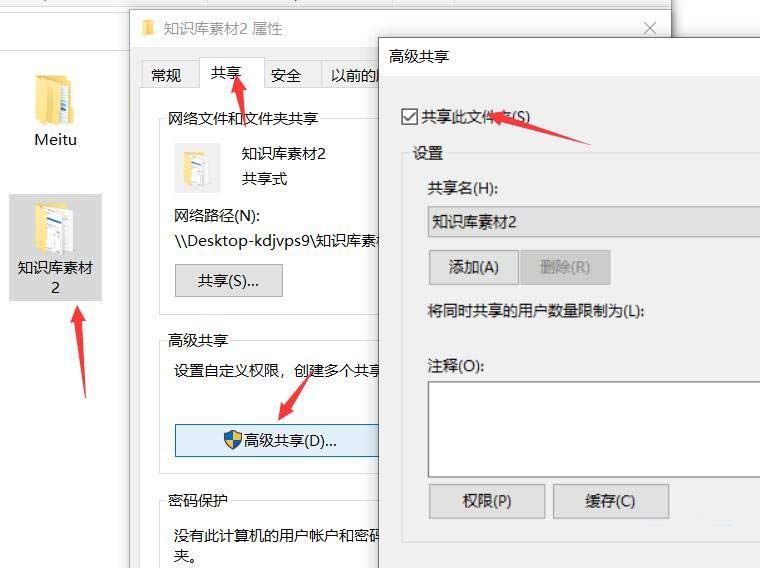
2、然后,点击下方权限选项,默认Everyone账户,如果没有的话,添加一个Everyone账户;
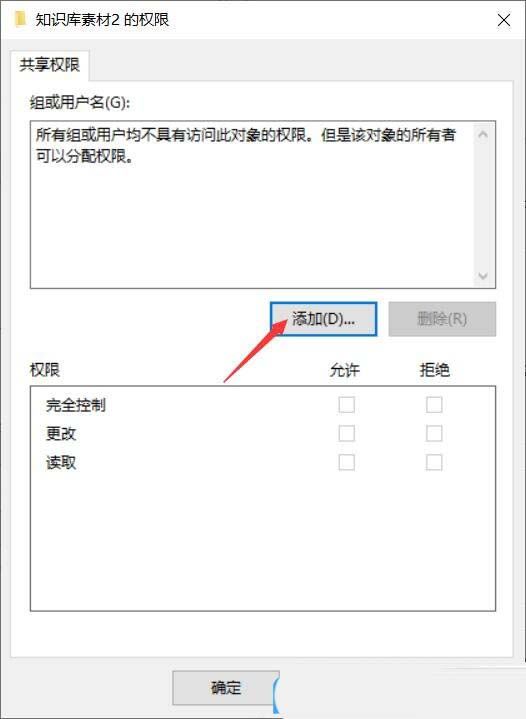
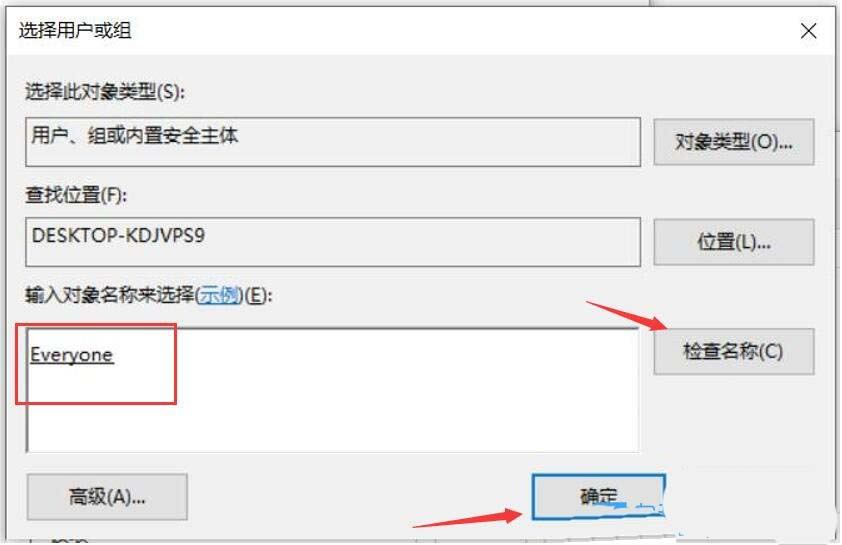
3、只勾选下方的读取权限 ,然后点击确定;
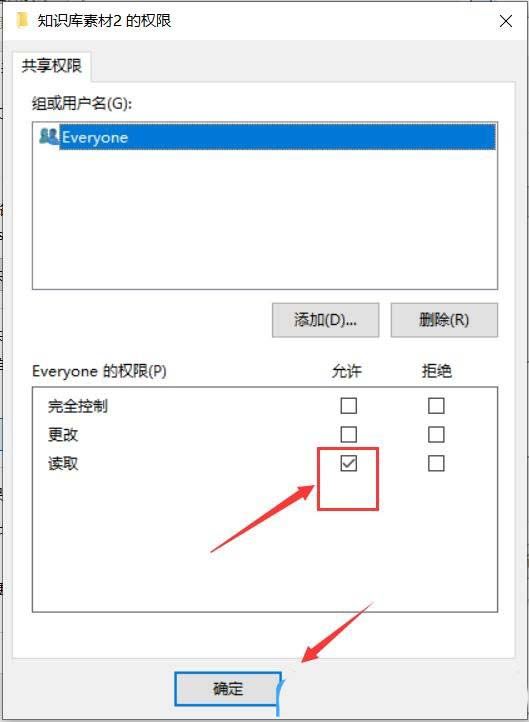
4、再找到文件夹属性 - 安全 ,添加一个Everyone ,权限方面默认设置就行;

5、这样设置后,别人可以正常访问该文件夹里的文件,但是无法更改、写入、删除了;
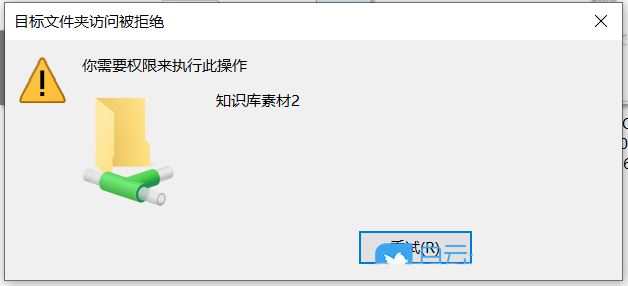
本文转载于:https://www.jb51.net/os/win10/920185.html 如有侵犯,请联系admin@zhengruan.com删除
产品推荐
-

售后无忧
立即购买>- DAEMON Tools Lite 10【序列号终身授权 + 中文版 + Win】
-
¥150.00
office旗舰店
-

售后无忧
立即购买>- DAEMON Tools Ultra 5【序列号终身授权 + 中文版 + Win】
-
¥198.00
office旗舰店
-

售后无忧
立即购买>- DAEMON Tools Pro 8【序列号终身授权 + 中文版 + Win】
-
¥189.00
office旗舰店
-

售后无忧
立即购买>- CorelDRAW X8 简体中文【标准版 + Win】
-
¥1788.00
office旗舰店
-
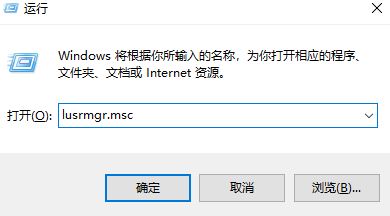 正版软件
正版软件
- 如何在Win10专业版中删除用户账户?解决Win10系统中无法删除账户问题
- win10专业版账户删不掉怎么办?在使用电脑都会有一个账号来帮助用户存储一些设置,而最近有部分Win10系统用户反映,想要删除电脑里的账户时,发现删除不了,那么这时候要如何操作呢?下面小编就来分享一下方法,一起来看看吧。解决方法1、按下Win+R,将要开启一个运行对话框。输入关键词“lusrmgr.msc”并按回车键。2、找到并展开“用户”选项卡。这样就可以在左侧面板寻找到要处理的账户了。3、只需将鼠标光标停留在该账户名上,然后点击鼠标右键,从弹出菜单中选取
- 23分钟前 win10 专业版 删账户 0
-
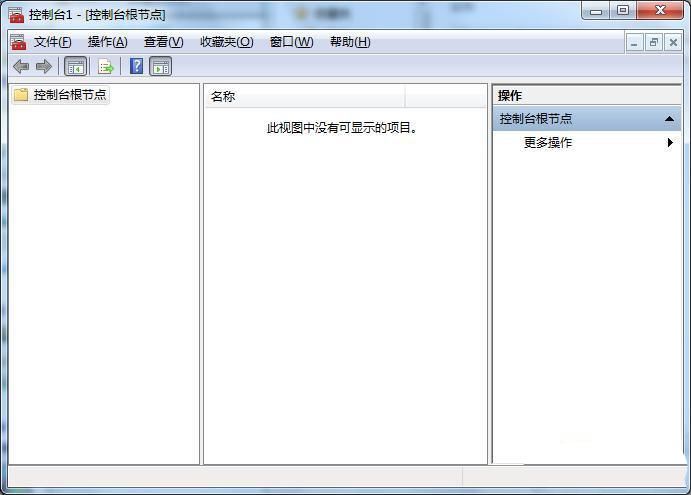 正版软件
正版软件
- Win7系统安装Edge失败后的修复方法
- win7系统安装edge时提示失败怎么办,win7原版系统安装Edge时提示失败可能是由于多种原因引起的,如系统版本不兼容、缺少必要的更新、安全软件冲突等,针对此问题,我们可以采取以下解决方法,只要我们耐心尝试各种方法,相信一定能够成功解决。解决方法:1、安装一个根证书MicrosoftRootCertificateAuthority2011.cer,运行mmc。2、菜单:文件→添加删除管理单元。3、证书。4、添加->计算机账户。5、下一步,本地计算机。6、完成。7、确定。8、展开控制台根
- 38分钟前 edge win7 安装失败 0
-
 正版软件
正版软件
- CentOS 5.10和CentOS 5.11的安装指南
- 本文目录导读:CentOS5.10安装教程CentOS5.11安装教程CentOS5.10安装教程CentOS5.10是Linux发行版中的一种,它基于RedHatEnterpriseLinux(RHEL)源代码构建而成,是一个开源的操作系统,在安装CentOS5.10之前,首先需要准备好安装光盘或USB启动盘,将安装媒介插入计算机并启动系统,选择从光盘或USB启动。在安装界面中,您可以根据提示选择适当的安装选项进行操作。在进行分区设置时,您可以选择自动分区或手动分区。自动分区会自动为您分配磁盘空间,而手
- 53分钟前 安装 CentOS 0
-
 正版软件
正版软件
- 安装TiDB在CentOS操作系统上
- CentOS安装tracert熟悉LINUX系统的用户都明白,在CentOS上安装一些常用软件可能会遇到挑战。因为与其他操作系统不同,CentOS并不预装一些常用软件。今天,我们将介绍在CentOS上安装TiDB和tracert的方法。TiDB是一款开源的分布式数据库系统,具备水平扩展性和高可用性的特点,非常适合用于大规模的在线事务处理和在线分析处理。接下来,我们将介绍在CentOS操作系统上安装TiDB的步骤。1.您需要在CentOS上安装Docker,您可以使用以下命令安装Docker:“
- 1小时前 05:04 安装 CentOS TiDB 0
-
 正版软件
正版软件
- 区分Win11中的就近共享、投屏、投影、共享
- win11系统各自带了就近共享、投放、投影、共享功能,这些功能该怎么使用?有什么区别呢?详细请看下文介绍。1、就近共享官方文档:就近共享-MicrosoftCommunity在Windows中与附近的设备共享内容(microsoft.com)作用:两台电脑通过蓝牙传输文件。(可用于无WiFi,无u盘的情况下)前提:两台电脑步骤:1)右键→转到设置2)系统→附件任何人(是让其他设备可以发现这个设备)3)两台电脑都这样设置4)右键需要发送的文件,点击共享。5)点击发现的另一台电脑即可传输文
- 1小时前 04:49 win11 投影 就近共享 投放 0
最新发布
-
 1
1
- KeyShot支持的文件格式一览
- 1791天前
-
 2
2
- 优动漫PAINT试用版和完整版区别介绍
- 1832天前
-
 3
3
- CDR高版本转换为低版本
- 1977天前
-
 4
4
- 优动漫导入ps图层的方法教程
- 1831天前
-
 5
5
- ZBrush雕刻衣服以及调整方法教程
- 1827天前
-
 6
6
- 修改Xshell默认存储路径的方法教程
- 1843天前
-
 7
7
- Overture设置一个音轨两个声部的操作教程
- 1821天前
-
 8
8
- CorelDRAW添加移动和关闭调色板操作方法
- 1870天前
-
 9
9
- PhotoZoom Pro功能和系统要求简介
- 1997天前
相关推荐
热门关注
-

- Xshell 6 简体中文
- ¥899.00-¥1149.00
-

- DaVinci Resolve Studio 16 简体中文
- ¥2550.00-¥2550.00
-

- Camtasia 2019 简体中文
- ¥689.00-¥689.00
-

- Luminar 3 简体中文
- ¥288.00-¥288.00
-

- Apowersoft 录屏王 简体中文
- ¥129.00-¥339.00